1、首先,按住电脑上“微软徽标+R”组合键,调出电脑上的“运行”对话框。

2、并在对话框内输入“regedit”命令。

3、进入注册表页面,如图。

4、待计算机进入电脑注册表之后,在电脑注册表里面找到“HKEY_LOCAL_MACHINE”。
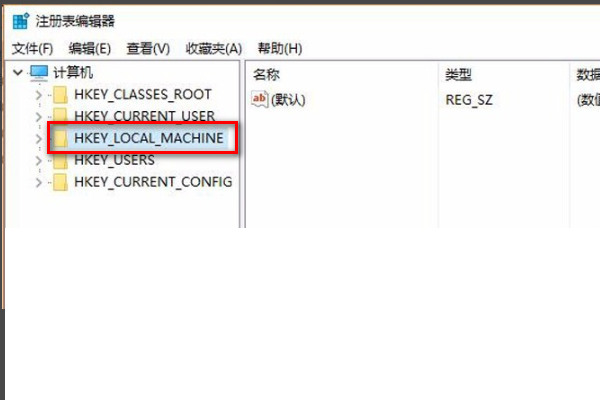
5、然后在该项下按键盘上的ctrl+F组合键,调出查找命令。

6、搜索“Parameters”,待找到“Parameters”后,确定项位置,如图。

7、待找到“Parameters”之后,在该项下的字符里面找到“ProhibitIpSec键值”。

8、并将该字符删除,重启电脑即可连接到服务器。
